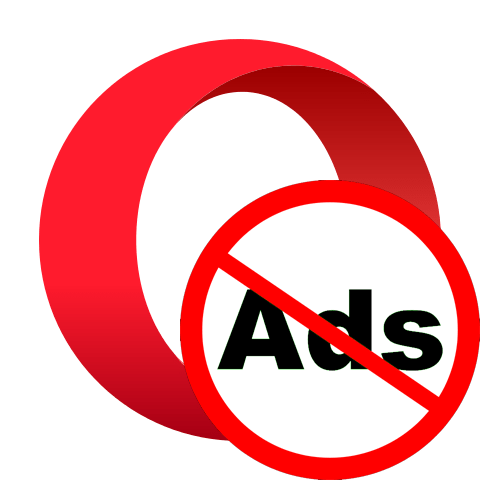
Реклама уже давно стала неразлучным спутником интернета. С одной стороны, она, безусловно, способствует более интенсивному развитию сети, но с другой, излишне активная и навязчивая реклама может только отпугнуть пользователей. В противовес рекламному излишеству стали появляться программы и дополнения для браузеров, призванные защищать пользователей от назойливой рекламы.
Блокировка рекламы в Опере
В браузере Опера имеется собственный блокировщик рекламы, но он не всегда может справиться со всеми вызовами, поэтому значительно чаще применяются сторонние инструменты антирекламы. Давайте подробнее поговорим о наиболее эффективных способах блокирования рекламы в браузере Опера.
- Для того чтобы установить АдБлок, нужно через главное меню браузера перейти в раздел расширений официального сайта Opera.

- После того как вы нашли данное дополнение в доступном списке, нужно просто перейти на его индивидуальную страницу и нажать на яркую зеленую кнопку «Добавить в Opera». Больше никаких действий производить не нужно.

Способ 2: Adguard
Способ 3: uBlock Origin
Ещё одним популярным расширением для блокировки рекламы является uBlock Origin, хоть и появилось оно позже вышеописанных аналогов.
Реклама появляется с блокировщиком рекламы|Opera GX
- После перехода на страницу расширения на официальном сайте дополнений Оперы щелкаем по «Добавить в Opera».
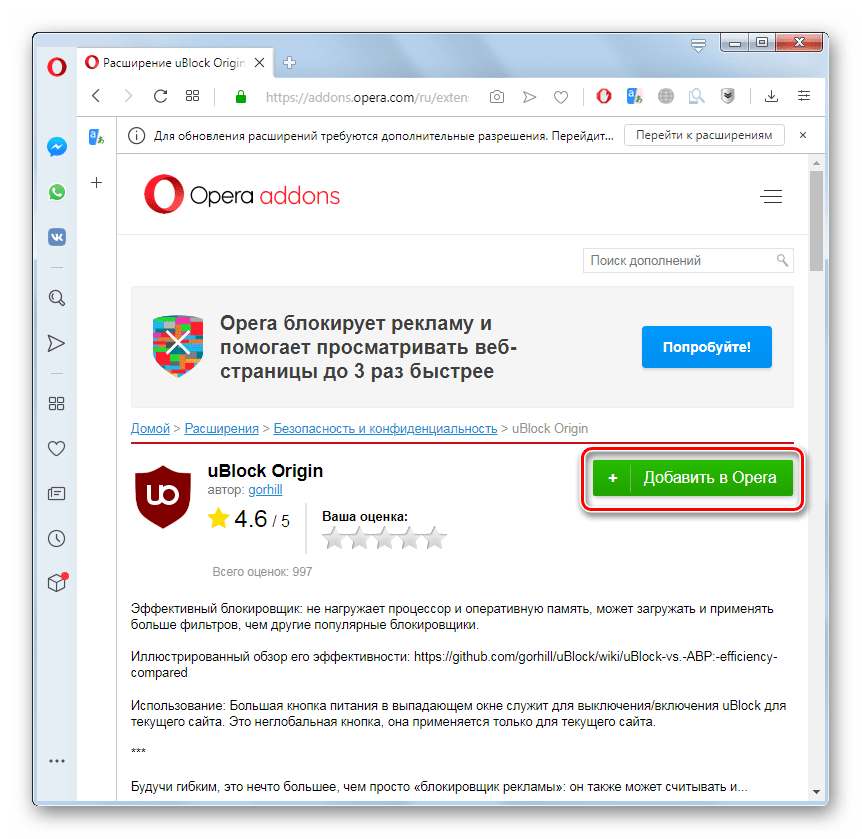
- По завершении установки дополнение начнет автоматически блокировать рекламу, а его значок отобразится на панели инструментов браузера.
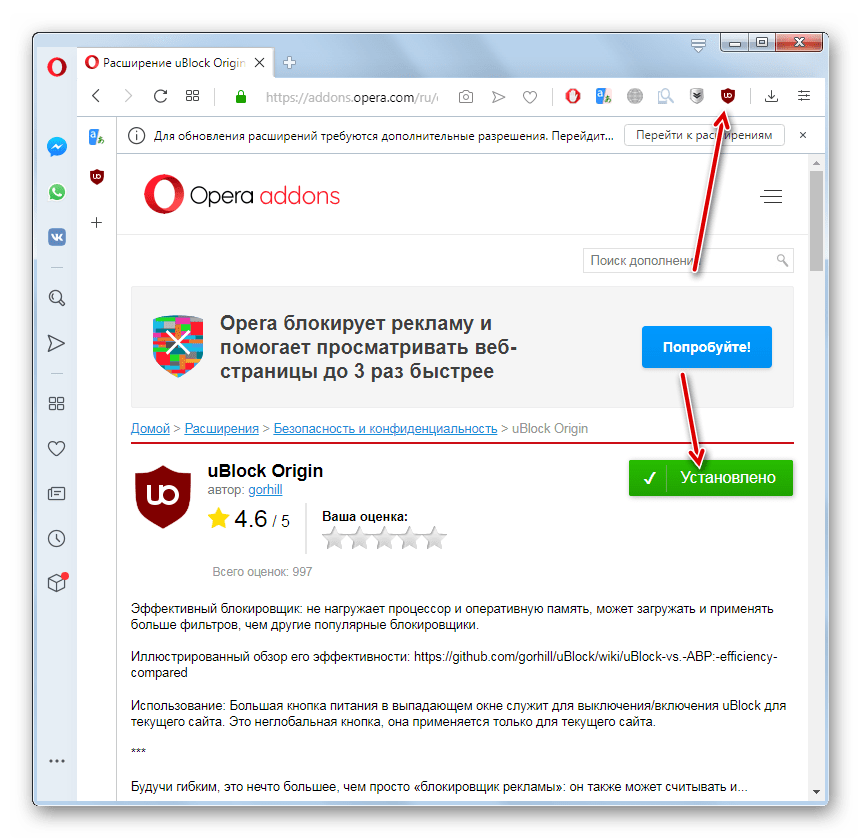
- Для изменения основных настроек щелкаем по вышеуказанному значку и производим клик по иконке «Открыть панель управления».
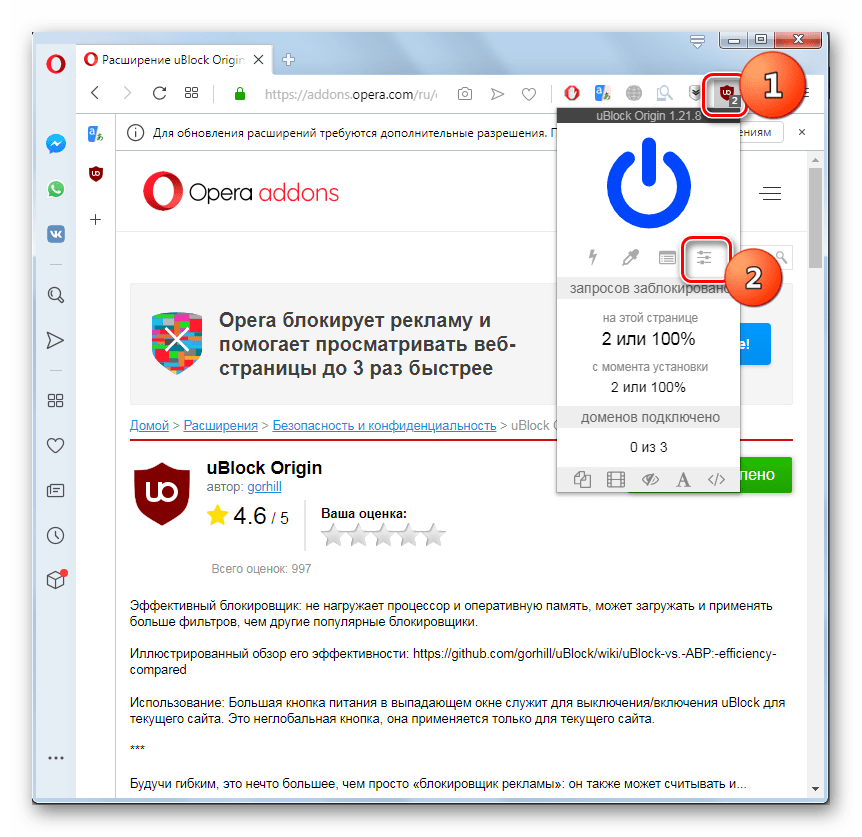
- В новой вкладке браузера откроется панель управления расширением. Все основные параметры задаются в разделе «Настройки», который будет по умолчанию открыт. Тут путем выставления галочек можем произвести настройку отображаемого интерфейса дополнения, а также выбрать выводимую информацию (цветовая схема, всплывающие подсказки, вывод заблокированных запросов на иконке и т.д.).
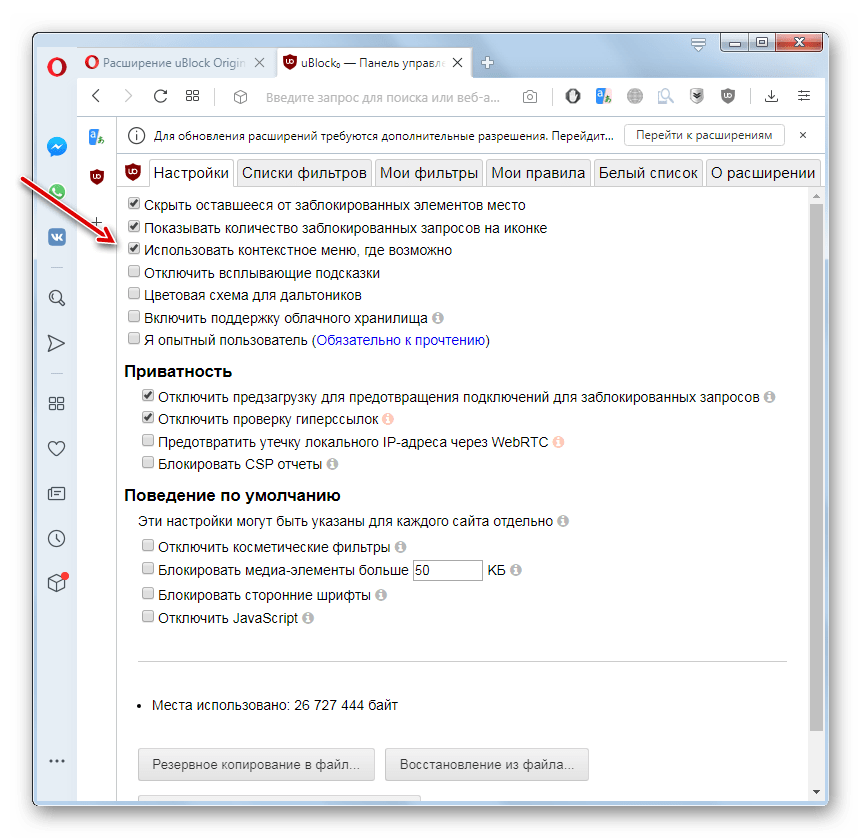
- В блоке настроек «Приватность» можем отключить предзагрузку для предотвращения подключений для заблокированных запросов, деактивировать проверку гиперссылок, предотвратить утечку локального IP-адреса через WebRTC, блокировать CSP отчеты. Всё это также выполняется путем установки галочек.

- В блоке настроек «Поведение по умолчанию» методом установки галочек в чекбоксы можно глобально заблокировать на всех сайтах следующие элементы и технологии:
- медиа-элементы больше указанного размера;
- сторонние шрифты;
- JavaScript.
Как Отключить Рекламу в Браузере Opera / Как Убрать Рекламу в Опере
Тут же можно отключить для всех сайтов косметические фильтры. 
Кроме того, установив галочку в чекбокс «Я опытный пользователь» и щелкнув по элементу в виде шестерни, который отобразится справа от надписи, мы можем перейти к расширенным настройкам. 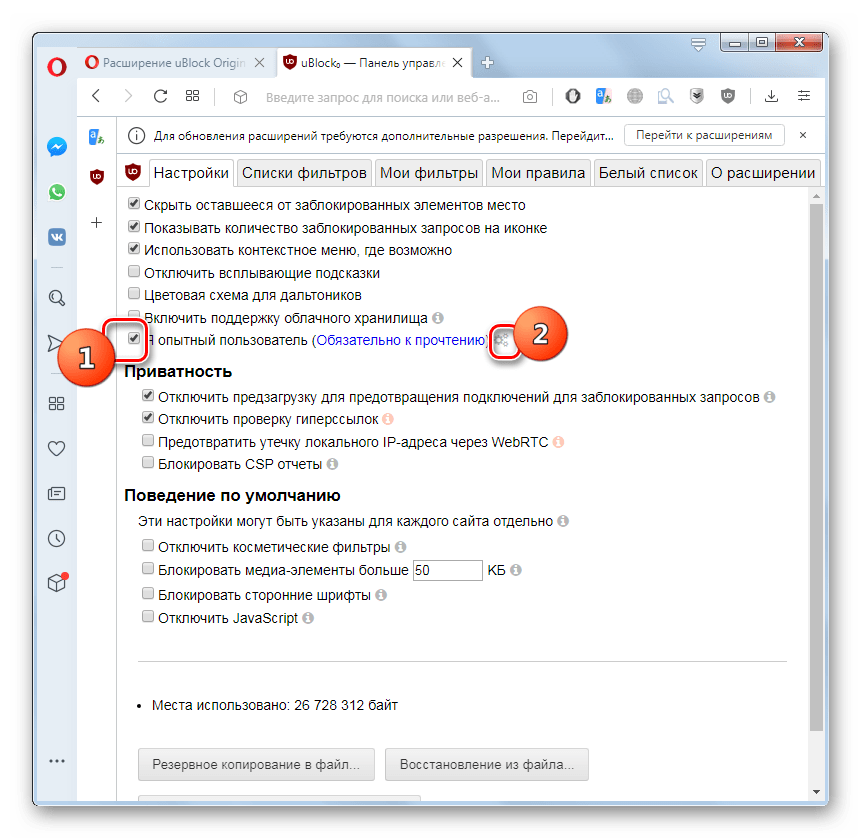
Внимание! Редактировать расширенные настройки следует только опытным пользователям, которые понимают, что делают. Иначе есть риск нарушить работу дополнения, что может негативно сказаться на функционировании браузера в целом.

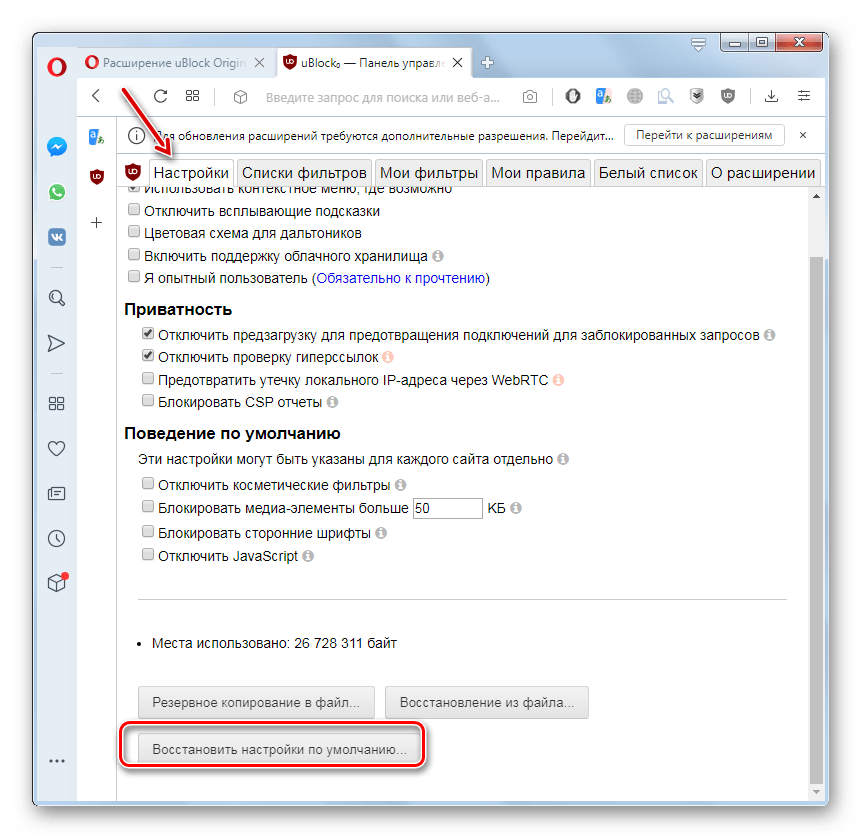
В этой же области можно произвести деактивацию косметических фильтров.
Соответствующие параметры будут активированы для всего сайта в целом, а не только для той страницы, на которой мы находимся в данное время. 
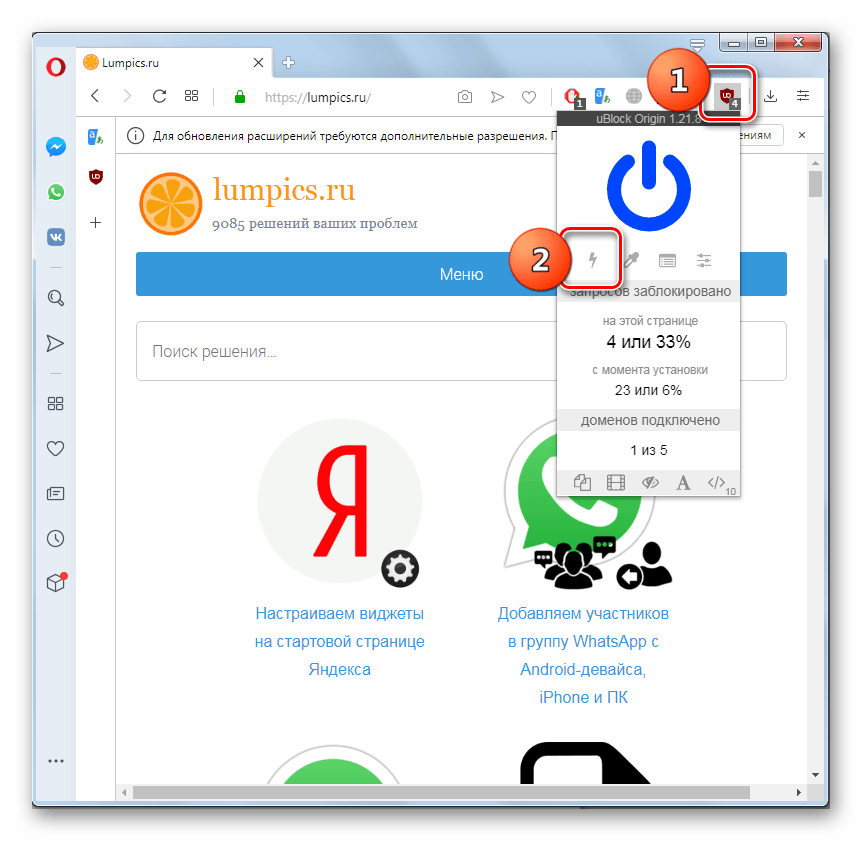
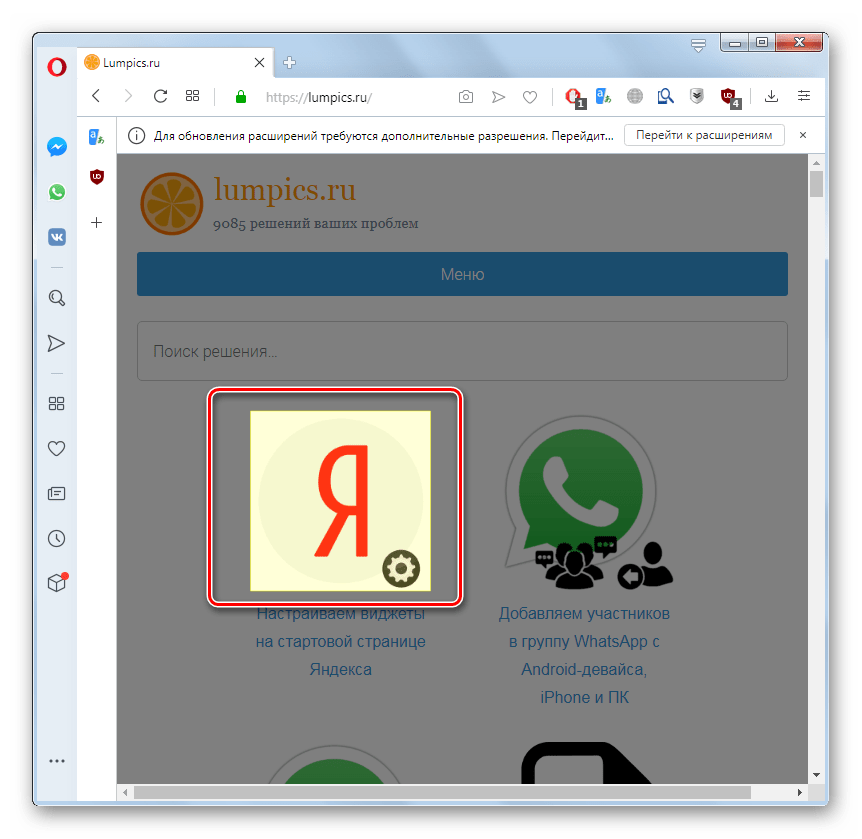
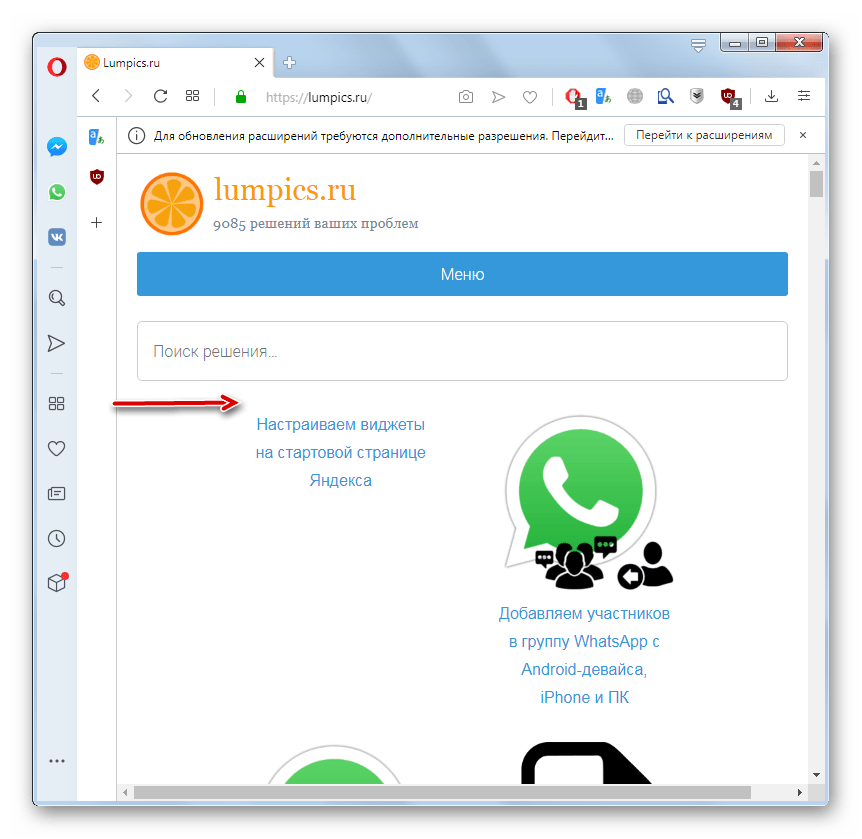
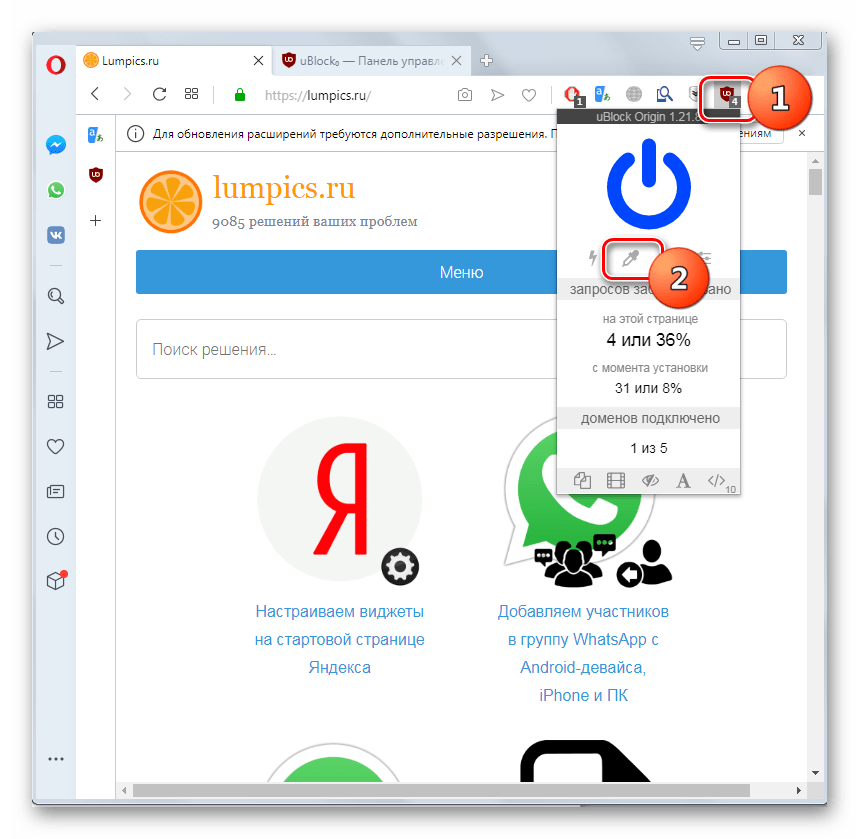
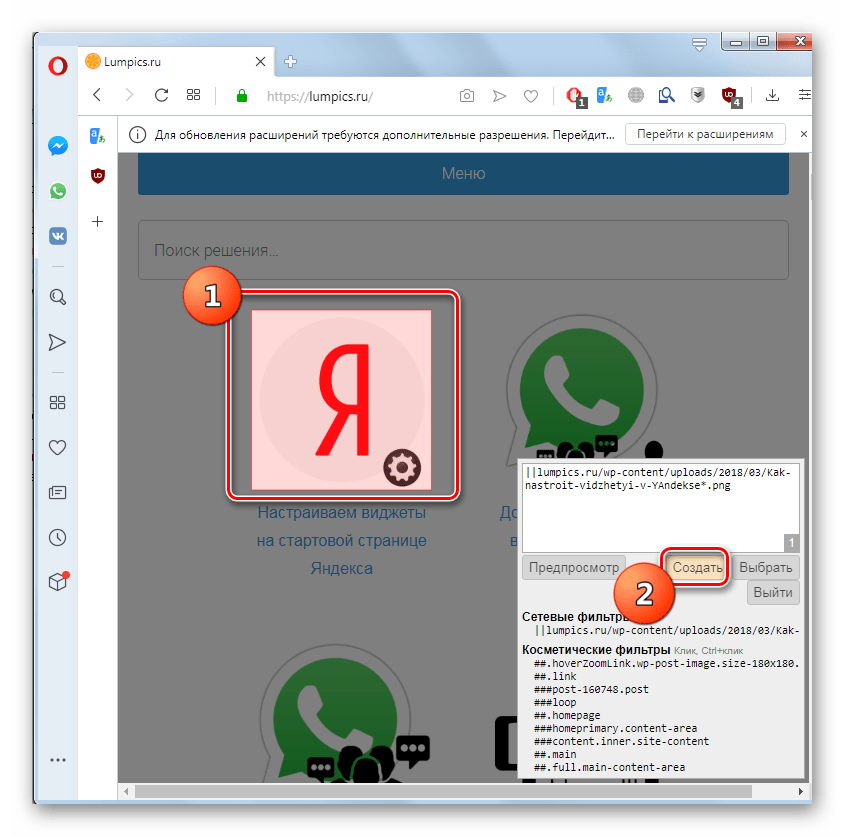
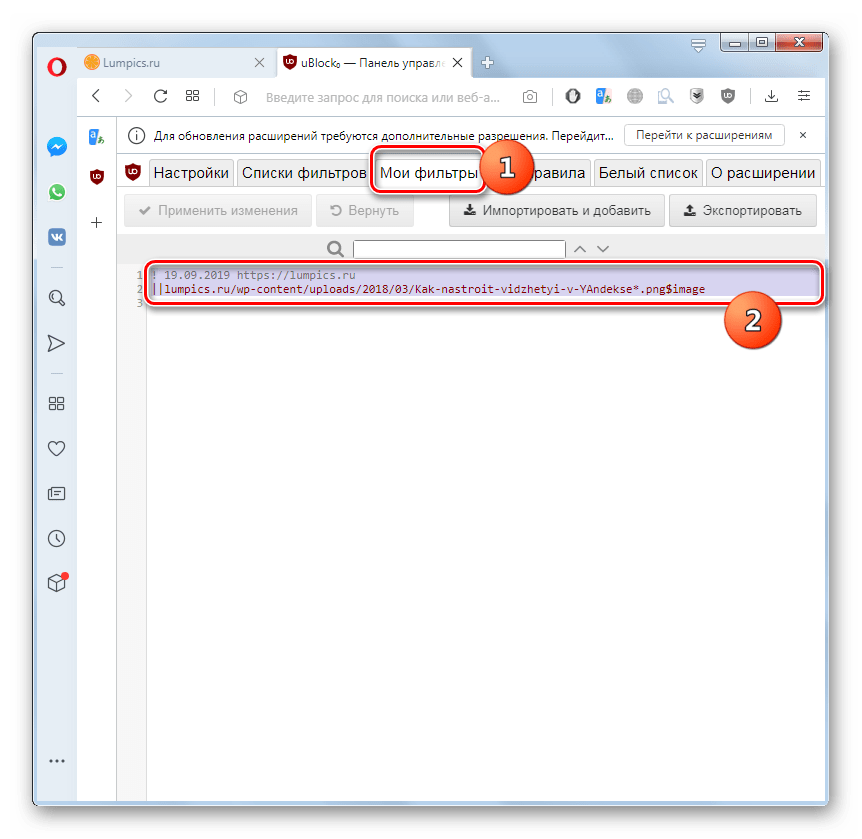

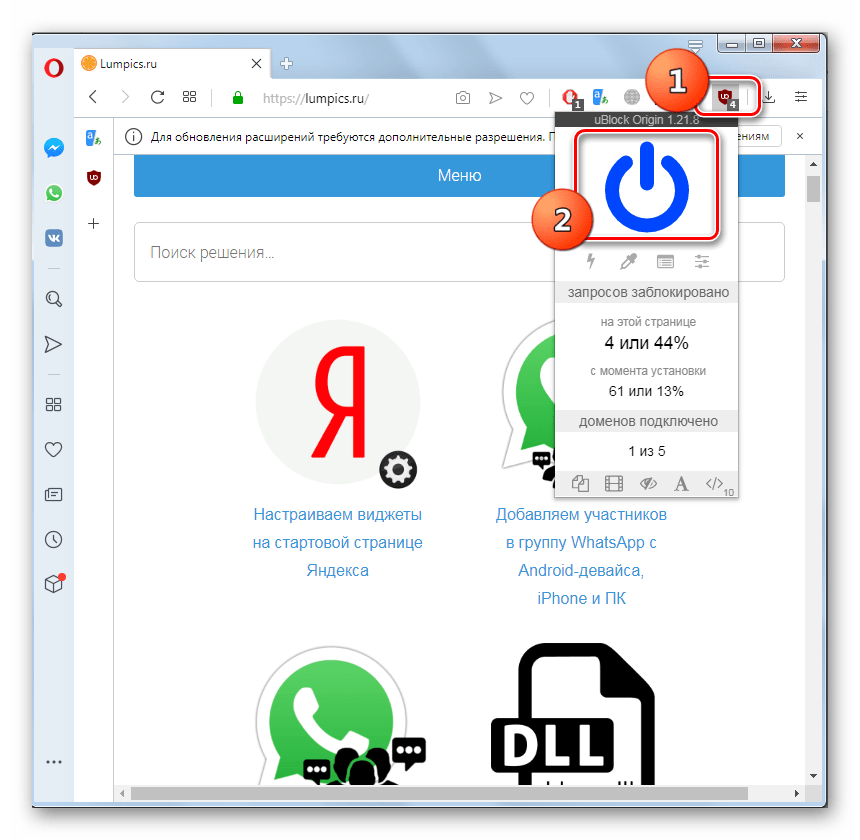

Отметим, что uBlock Origin является на данный момент наиболее функциональным расширением для блокировки рекламы в браузере Опера.
Способ 4: Встроенный инструмент браузера
В современных версиях браузера Опера имеется также возможность блокировки рекламы с помощью встроенного инструмента данного веб-обозревателя. Рассмотрим алгоритм работы с ним.
- Щелкаем по логотипу Opera в левом верхнем углу окна веб-обозревателя. В раскрывшемся меню переходим по пункту «Настройки». Или же применяем сочетание горячих клавиш Alt+P.
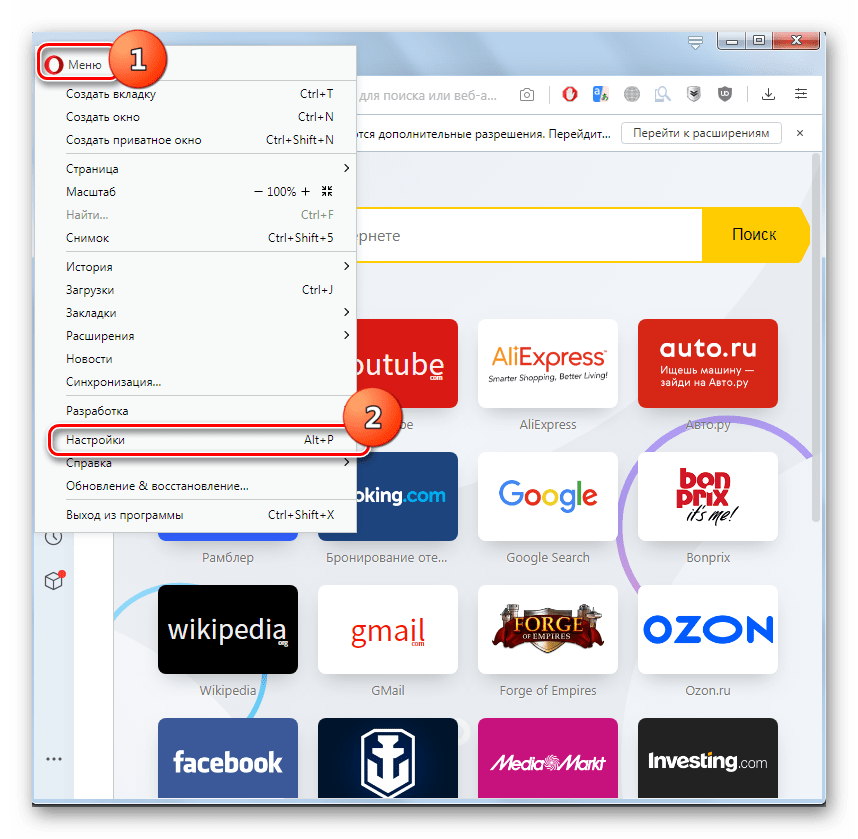
- В самой верхней части открывшегося окна настроек будет находиться пункт «Блокировать рекламу…». Если переключатель справа от него находится в неактивном состоянии, это означает, что функция блокировки отключена. Для её активации щелкаем по этому переключателю.

- После этого блокировка рекламы будет активна на всех посещаемых сайтах. Если же на каком-то веб-ресурсе нам нужно допустить отображение рекламных материалов, щелкаем по пункту «Управление исключениями».

- В открывшейся области жмем по кнопке «Добавить».

- В отобразившееся поле вводим доменное имя того сайта, на котором нужно включить показ рекламы, и жмем «Добавить».
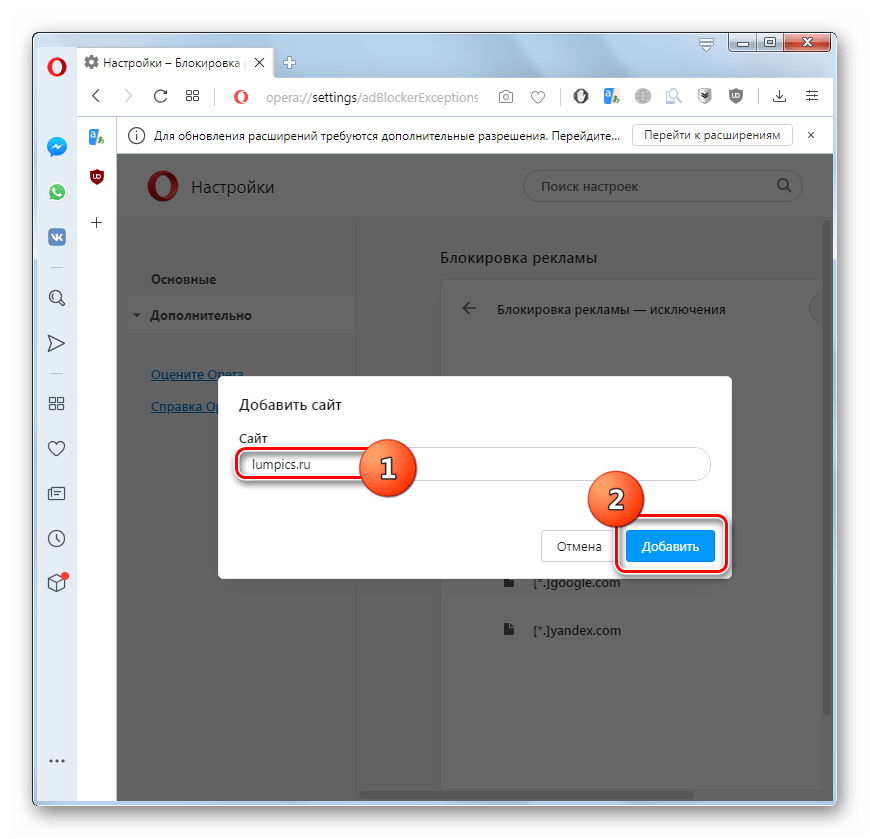
- Сайт попадет в исключения и на нем теперь будет отображаться реклама независимо от генеральных настроек блокировщика.
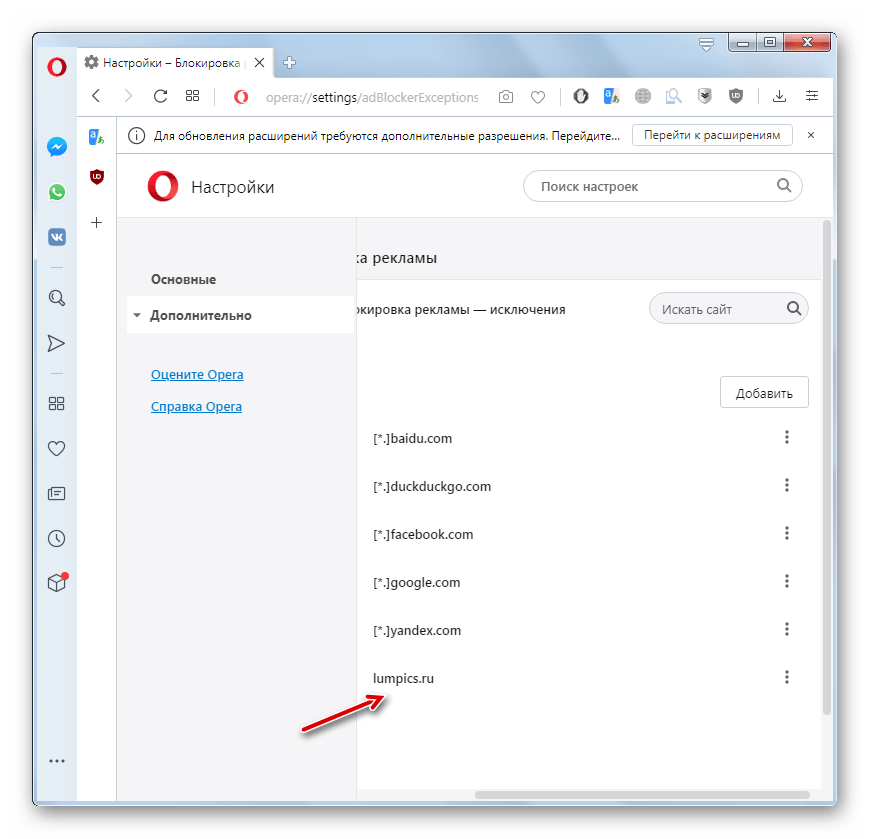
- Если необходимо убрать из исключений добавленный нами ранее сайт или удалить веб-ресурс, который находился в исключениях по умолчанию, кликаем по иконке в виде трех расположенных горизонтально относительно друг друга точек справа от названия нужного доменного имени.
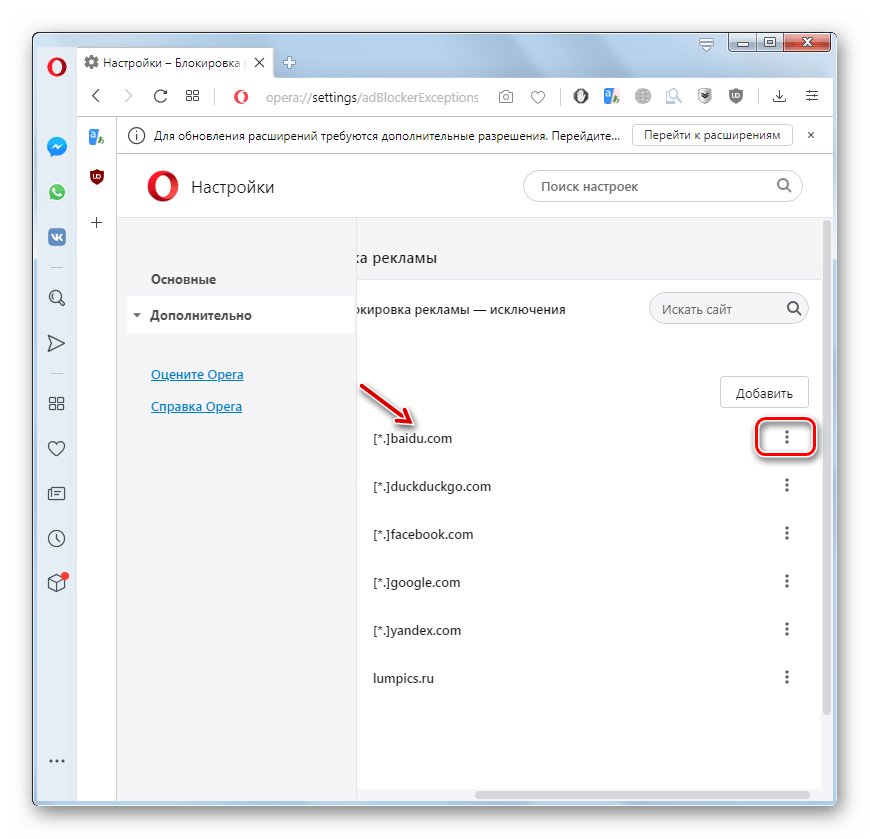
- В открывшемся контекстном меню выбираем пункт «Удалить», после чего веб-ресурс будет удален из исключений блокировщика.

- Если нужно будет отключить встроенный блокировщик рекламы браузера на всех без исключения сайтах, в главном окне настроек кликаем по активному переключателю «Блокировать рекламу…».

Блокировать рекламу в браузере Opera можно как с помощью сторонних расширений, так и используя встроенные инструменты веб-обозревателя. Дополнения имеют более широкий функционал, чем внутренние настройки Оперы. Особенно выделяется по возможностям uBlock Origin. Зато встроенный блокировщик имеет преимущество в том, что его не требуется дополнительно устанавливать и вместе с тем он обеспечивает довольно высокое качество блокировки.
Источник: lumpics.ru
Рубрика: Блокировщики рекламы для Opera
Если вы установите блокировщик рекламы для Оперы, то почти наверняка убережете себя от навязчивых рекламных баннеров и сможете наслаждаться Интернет-пространством, свободным от ненужной информации. Предлагаем вашему вниманию лучшие антибаннеры для браузера Opera. Если вы устали от раздражающей и агрессивной рекламы и не хотите тратить время на просмотр рекламных вставок при запуске видеороликов, то стоит установить блокировщик рекламы. Самые популярные блокировщики рекламы для браузера Opera.

Описание Stop Reclame — это бесплатная программа для блокировки рекламы, являющаяся расширением для браузеров Хром, Яндекс и Опера. Данная утилита делает серфинг в сети Интернет […]
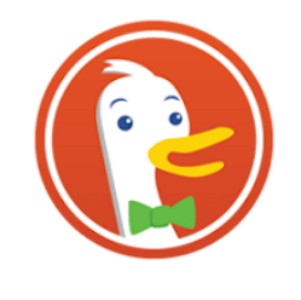
Описание DuckDuckGo Privacy Essentials является бесплатным дополнением для браузеров Гугл Хром и Файерфокс, созданное компанией разработчиком одноименного поисковика. Создание в комплекте с поисковиком накладывает свои […]

Описание Ghostery — это не только универсальное расширение для браузеров, но и собственный мобильный браузер с аналогичными функциями Android и iOS. В наше время буквально […]
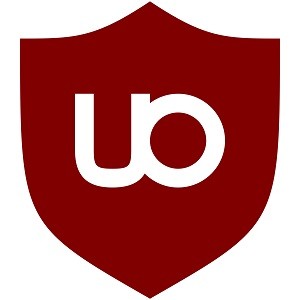
Описание В современном мире блокировка всплывающих окон и рекламы становится все более актуальной для каждого пользователя. Навязчивые рекламные блоки не просто раздражают и доставляют дискомфорт, […]

Описание По статистике, Adblock Plus является самым распространенным и популярным среди пользователей блокировщиком рекламы. Дополнительный функционал позволяет программе не только скрывать нежелательную рекламу на сайтах […]

Описание Наверняка, каждый пользователь хоть однажды сталкивался с ситуацией, когда без его ведома при посещении случайного сайта подгружалось дополнительное программное обеспечение. ПО само себя внесло […]

Описание Когда пользователь путешествует по сети Интернет, ему меньше всего нужно, чтобы просмотр фильмов, чтение или просто изучение различного контента прерывалось вставками рекламных блоков или, […]

Описание AdGuard является прекрасным приложением, обеспечивающим защиту от нежелательных рекламных блоков, всплывающих окон и много другого интернет-мусора, который мешает восприятию страниц в Интернете и представляет […]
Браузеры со встроенным ВПН
- Браузер с VPN (Android)
- Браузеры с VPN (Windows)
Источник: download-vpn.ru
Как настроить блокировку рекламы в опере

Кликните кнопку «Меню», далее «Настройки». На вкладке «Основные» о.

Внесите важные для вас сайты в специальный список, тогда на них реклама не заблокируется. Для этого кликните «Управление исключениями». Далее пропишите их в специальную форму








Способы блокировки рекламы
Многие пользователи не знают, но в браузере опера, блокировка может быть включена несколькими способами. Чтобы справиться с поставленной задачей, необходимо рассмотреть все существующие способы:
- Встроенный блокиратор оперы;
- Расширения;
- Программы;
- Прочие особенности.
Каждый из способов уникален, поэтому стоит проанализировать каждый метод. Только после анализа можно будет определиться с типом блокиратора.
Встроенный блокировщик
Блокировка рекламы для opera может быть осуществлена непосредственно возможностями интернет-обозревателя. Чтобы включить модуль, следует зайти в настройки браузера. Для этого необходимо открыть меню, кликнув мышью по надписи «Меню». В открывшемся подменю рекомендуется кликнуть по надписи «Настройки». Следует заметить, что настройки можно открыть сочетанием клавиш Alt+P.

В открывшемся окне пользователям следует перейти в раздел «безопасность». После этого требуется установить галку на поле «Блокируйте рекламу».

Важно отметить, что блокиратор имеет возможность добавлять веб-сайты в список исключения. Для этого достаточно кликнуть по кнопке «Управление исключениями…»

Установка расширений для блокировки
Для оперы существует много различных расширений, способных блокировать рекламные банеры. В настоящий момент самыми популярными плагинами являются:
Каждое расширение уникально, поэтому рекомендуется рассмотреть их все. Чтобы установить любое расширение, необходимо открыть меню, а затем навести курсор на пункт «Расширения». В открывшемся подменю требуется кликнуть по пункту «Управление расширениями». К тому же открыть каталог дополнений можно сочетанием клавиш Ctrl+Shift+E.

Когда откроется страница с установленными дополнениями, нужно перейти во вкладку «Добавить расширения».


Через 1-2 секунды загрузится результат поиска. Пользователю лишь остается выбрать интересующий вариант, а затем кликнуть по нему мышью.

После этого будет загружена страница с описанием возможностей плагина. Для того чтобы установить дополнение достаточно кликнуть по кнопке «Добавить в Оперу».

Важно, когда устанавливаете какое-либо расширение внимательно читайте его описание и отзывы
Вспомогательные программы
Блокировка рекламы в браузере Opera может осуществляться не только расширениями и встроенными функциями интернет-обозревателя. Избавиться от назойливых рекламных сообщений можно при помощи дополнительного софта.

Для установки программы требуется запустить скачанный дистрибутив. Приложение не нуждается в особых настройках, поэтому с утилитой справится даже новичок.
Прочие способы
Несмотря на то, что были установлены программы и расширения реклама может продолжать появляться в браузерах. Виною этого могут быть вирусы. К тому же рекламные сайты могут открывать потому что их запускает сам пользователь. Конечно, он это делает неосознанно. Некоторые вредоносные программки изменяют ссылку, прописанную в ярлыке веб-навигатора.
Корректная запись в ярлыке должна состоять из надписи «opera.exe», а не «opera.url». Вторая запись обозначает, что после запуска веб-навигатора будет открыт рекламный или мошеннический интернет-ресурс.

С «неправильным» ярлыком пользователи могут справиться без каких-либо утилит. Достаточно переписать адрес или создать новый ярлык. Что касается вирусов, то здесь все гораздо сложнее.
Трояны могут интегрироваться в браузеры, после чего на страницах любого сайта будет появляться реклама. Опера является распространенным интернет-обозревателем, поэтому злоумышленники не обходят его стороной.
Чтобы избавить от подобных вирусов рекомендуется обратить внимание на такие утилиты, как:
- Malwarebytes Antimalware;
- Adware;
- Hitman Pro.
Вышеописанные программы быстро обнаружат вредоносное ПО, а затем и обезвредят его. Лучше всего вместе с антивирусной утилитой использовать блокировщик рекламы.
Как отключить всплывающую рекламу в Опере (Opera)
Появляется из-за вредоносного ПО, у которого имеется общее название AdWare (приложения, отображающие рекламу). Такие файлы загружаются в систему, если вы открыли сайт непонятного содержания, или загрузили сомнительную программу. Как поступить? Существует несколько способов. Рассмотрим их подробнее.
Отключите Java-скрипт
При помощи JavaScript работают приложения и плагины. Например, анимация роликов, появляющихся после открытия браузера, где отображается реклама. Отключив этот, код баннеры не будут появляться. Для этого:

- Нажимаем «Меню»-«Настройки»;
- Переходим по ссылке «Сайты»;
- Находим функцию «Запретить выполнение JS» и отмечаем ее.
Баннеры пропадут, но обозреватель не сможет полноценно отображать страницы, поэтому добавьте нужные вам сайты в меню браузера. В разделе настроек JavaScript (описанном выше), нажмите кнопку «Управление». Пропишите нужные сайты, и о.
Блокировщик Adblock Plus
Загрузите приложение на ПК. Для этого переходим по адресу: https://addons.opera.com/ru/extensions/details/opera-adblock/. Нажимаем кнопку «Добавить».

Далее разрешите инсталляцию кликнув «Установить». Перезагрузите обозреватель. Для управления кликните по его значку.
Adblock for Facebook
Расширение заблокирует баннеры профиля Facebook. Переходим по ссылке: https://addons.opera.com/ru/extensions/details/adblock-for-facebooktml и нажимаем «Добавить». При клике по значку появятся такие опции:

Adblock for Youtube
Просматривая видео на Youtube, в плеере отображаются рекламные баннеры через определенные промежутки времени, или перед просмотром ролика. Это вызывает дискомфорт. Что предпринять? Переходим по ссылке https://addons.opera.com/ru/extensions/details/adblock-for-youtubetm-2/ и загружаем Adblock for Youtube, нажав кнопку «Добавить». Теперь вы избавлены от рекламы.



Как отключить или включить блокировку рекламы на определенных сайтах
При включенной блокировке рекламы в объединенной адресной строке и строке поиска будет отображаться значок
Если вы доверяете сайту, то в качестве исключения можно разрешить показ рекламы на нем.
Откройте надежный сайт, на котором есть заблокированные объявления, в объединенной адресной строке нажмите на значок
Блокировка рекламы и в появившейся панели Блокировка рекламы отключите или включите блокировку рекламы установив переключатель в соответствующее положение.
Также в панели «Блокировка рекламы» отображается количество заблокированных баннеров и доступна функция тест скорости.

Таким образом можно включить или отключить блокировку рекламных объявлений в браузере Opera для любого веб-сайта.
Используя рассмотренные выше действия, можно отключить или включить блокировку рекламы в браузере Opera на всех сайтах или только на определенных сайтах.
Как блокировать в Adguard
Переходим по адресу https://addons.opera.com/ru/extensions/details/adguard/. Далее «Добавить».

Создайте индивидуальные настройки фильтрации. Клинув по его значку левой кнопкой.

Как это работает
Когда появляется сообщения, которые вы не хотите видеть, сделайте так. Кликните мышкой по значку антибаннера, далее «Заблокировать».

Наведите курсор мышки по элементу, который нужно заблокировать пока он не выделится зеленой рамкой, нажмите левую кнопку мыши. Далее отредактируйте размер блока.

Как удалить рекламный вирус из браузера, открывающийся автоматически?
Если всплывающие окна в Опере появляются поверх просматриваемого текста, отображаются на главной странице Google, значит, ПК поразил вирус Вулкан (или любой другой рекламный вирус). Вредоносные скрипты, которые добавляют баннеры на все вкладки браузера, носят название Adware. Как избавиться от них:
- Запустить пробную версию любого антивируса. Запустить сканирование.
- Удалить найденные угрозы. Перезапустить компьютер.
- Проверить браузер на наличие баннеров.
Чтобы навсегда убрать всплывающие вирусные окна, необходимо установить полную версию антивируса. Программы для защиты ПК можно скачать на нашем сайте.
ContentBlockHelper
Это расширение для продвинутых пользователей. Переходим по адресу https://addons.opera.com/ru/extensions/details/contentblockhelper/. Нажимаем «Добавить». Имеет такие настройки:
- Определение правил блокировки;
- Фильтрация по выбору;
- Удаление блоков посредством CSS;
- Отключение работы скриптов.
Установив расширение появится иконка, кликнв по которой отобразится список разрешенных и заблокированных скриптов. Кликните по ним мышкой для запрещения.

Как отключить
Рассмотрим, как отключить рекламу в опере windows 10. Переходим «Меню»- «Расширения»-«Расширения».

Отобразятся все установленные дополнения. Если они активны, нажимаем «Отключить». Тогда появится кнопка «Удалить расширение», кликнув по которой, вы удалите его из браузера.








Антирекламные расширения
Что делать, если работы встроенной антирекламы недостаточно?
1.Выберите в меню раздел «Расширения», а затем кликните по «Управление расширениями».

2.В левой части экрана будет блок «Добавить расширения». Нажимаем на него.

4.Выберите нужный вам вариант расширения. Важно учитывать при этом отзывы, которые пользователи оставляют в комментариях, а также оценку под описанием блокиратора. Хороший блокировщик будет иметь оценку выше средней.

5.Нажмите на зеленую кнопку «Добавить в Оперу».

Что дальше
Все что вы делаете, сохраняется на HDD. Это относится к посещенным страницам. Создаются их копии с изображениями и рекламными файлами, которые находятся в кэш памяти обозревателя. Его нужно очищать 2-3 раза за неделю (если вы активно пользуетесь браузером). Как это сделать?
Нажимаем «Меню»-«Настройки»-«Безопасность»-«Очистить историю».

В новом окне отметьте галочками пункты файлы cookie и кеширование. Остальные по желанию. Я, например, не удаляю автозаполнение форм и пароли.

Как очистить кэш браузера Opera
Воспользуйтесь дополнительными мерами после установления рекомендованных выше программ с целью перестраховки. Дело в том, что абсолютно все операции, которые вы выполняете на своем ПК, сохраняются на жестком диске. То же самое происходит и с посещенными страницами: делаются их копии вместе с картинками и другими файлами (к примеру, всплывающими рекламами), и сохраняются в памяти компьютера. Это называется кэшем браузера, и он должен автоматически очищаться время от времени.
Чтобы перестраховать себя от сохранения в кэше вредоносных файлов с вирусными рекламами, необходимо вручную его очистить после установления антирекламных программ. Как это сделать в браузере Опера:
- Зайдите в настройки браузера с использованием горячих клавиш «Ctrl+F12».
- Выберите «Расширенные» и найдите пункт «История».
- Напротив надписи «Дисковый кэш», нажмите «Очистить».
- Можете дополнительно настроить кэш браузера на самостоятельную чистку при каждом выходе из Оперы: выберите «Очищать при выходе».
Источник: tv-st.ru